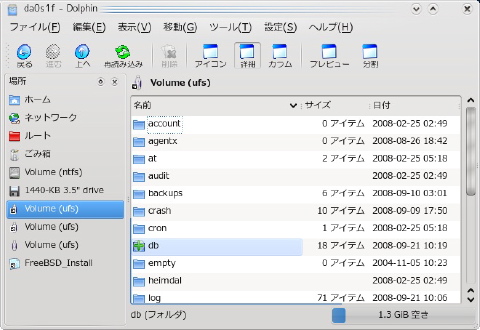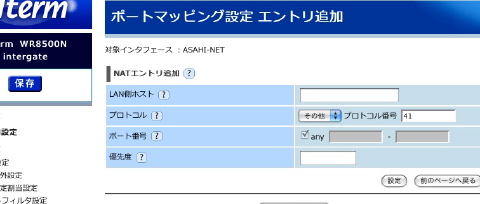僕は FreeBSD をデスクトップ環境にしているのでメールの読み書きは emacs+mew と言う環境です。でもって、メールサーバには imap4 も持っているのだけど POP3 もあるので、メールは一台のマシン上に保存するために POP して mew で保存している。
mew で POP してクライアント側で保存することのどこが良いか?と言われれば、一つのメールが一つのファイルになる点かな。まぁ、imap4 に courier-imap を利用すれば 一つのメールが一つのファイルとして imap4 上に保存できるのだけどね。
今日はクライアントのお話。imap4 及び POP3 サーバのことは出てきません。
さて、mew を使い初めてもう 10 年以上経つのだけど、最近は spam が多すぎて困っていた。 今までは自分でシコシコ mew-refile-guess-alist を書いて M-o で振り分けていたのだけど、もう限界に来た。メールサーバ上で spam フィルタを入れるのは大変だし、自分の管理していないメールサーバだともっと無理だし。
と、言うことでクライアント側でなんとかしなければならないのだけど・・。
で、考えたのが Thunderbird の「迷惑メールフィルタ」。サーバに対して imap4 を利用し Thunderbird で接続し、「迷惑メールフィルタ」を実行します。迷惑メールは Spam フォルダに振り分けられるので、その後 mew で POP すれば必要なメールだけが POP できると考えたのだけど・・。
Thunderbird って imap4 を利用すると、自分で管理している場合は順調なのだけど、その状態をサーバには送らないので、Thunderbird 上では綺麗にフォルダを振り分けられているのだけど、他の MUA から imap4 で覗くともうぼろぼろなのね。でもって mew で POP しても、せっかく迷惑メールフォルダに振り分けたメールもぜーーーんぶっ!! POP してきてしまう。というとんでもない仕様なのでうんざり・・。
僕は MocOSX ユーザでもあるので AppleMail も使うのだけど、こいつには「同期」と言うメニューがあるのでそれを選択すると、そのタイミングでサーバとクライアントソフトが同期してくれるのでまだましかな。
Thunderbird の動作、こんなんじゃ全然ダメじゃん。とか思うのだけど、修了時にはサーバ同期してくれるみたい。つまり、「迷惑メールフィルタ」を実行した後、一旦 Thunderbird を終了させるわけですね。うがーーっ!! やっぱりタメダメじゃん。about:config できっと設定できるのだろうな。とは思うのだけど、あんな、説明がなぁんも無い MIB をいちいち見ることなんて絶対やんないし・・。
と、言うことで早速調査開始。そしたら、有りましたよ。mail.imap.expunge_after_delete と言う MIB の値を true に変更すると良いみたいです。[設定]から「詳細」メニューの[一般]タブにある[設定エディタ]を押してから上記 MIB を検索し値を true に返るとぐーです。
早速変更して試してみましたがっ!!
おぉーっ!! 僕が思ったとおりに動くっ!!感動っ!! と、言うことで動作的には、届いたメールに対して Thunderbird でアクセスします。 imap4 を使って。でもって「迷惑メールフィルタ」が実行され、迷惑メールは「迷惑メール」フォルダにどんどん溜まっていきます。「受信トレイ」が随分とすっきりします。
その後、mew から POP3 でメールサーバにアクセスします。でもってメールを取り込んでみると、おーー。「受信トレイ」の中のメールしか POP してこないじゃないですかー。これがやりたかったのよ。
迷惑メールの振り分けは Thunderbird で。必要なメールの管理と送信は mew で。って感じで利用することにしましょー。
ただ、Thunderbird は本来の使い方がされないのでちと悲しいのだろうなぁ;-)。
2008/09/26 追記
やはり、Thunderbird は mozilla 系のアプリケーションだけあって、KDE3 上ではメニューフォントとか、フォルダのフレーム、メールの一覧はどでかいフォントで表示されてしまいますなぁ。
でもって[設定]からフォントのサイズが指定できるのはメールの本文に対してだけだしぃ・・。これじゃダサダサだぁ・・。about:config でもフォントの設定が沢山あるみたいだけど、どれがどれやら解らない・・。
と、言うことで Firefox と同じフォントの設定を書いてみた。と、言うかもっとラクチンに symlink 張ってみたら、あぁら。無事に小さくなったわ;-)。
以前、firefox でフォントの設定をした のだけど、その設定がそのまま Thunderbird でも使えます。
|
これで OK です。後は Thunderbird を再起動すればフォントが小さくなることでしょう。めでたしめでたし。
それにしても、未読メールがボールドフォントってのが気にくわないなぁ。Apple Mail みたいに色で指定できないのかしら・・。